
Kostenstellenregistrierung: Hinzufügen, Ändern und Löschen von Kostenstellenregistrierungen
Mit dieser Funktion können Sie jeder Kostenstelle eine Nummer zuordnen sowie für jede Kostenstellennummer einen Kostenstellennamen, ein Kennwort, einen Grenzwert und die Funktionsberechtigungen festlegen.
Die registrierten Kostenstellen werden in einer Liste am Bildschirm angezeigt. In dieser Liste können Sie eine Kostenstelle auswählen, um deren Daten zu ändern oder um sie zu löschen.
Gehen Sie wie unter Administratoreinstellung beschrieben vor, um den Bildschirm [Systemadministratoreinstellung] anzuzeigen.
Drücken Sie auf [Benutzerauth./Kostenst.] im Bildschirm [Systemadministratoreinstellung] und drücken Sie dann nacheinander auf [Einstellung Kostenstelle] und [Kostenstelle registrieren].
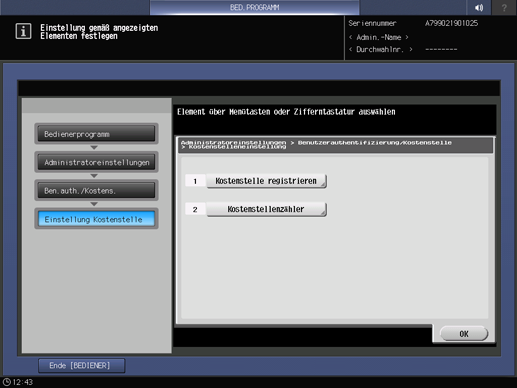
Der Bildschirm [Kostenstellenregistrierung] wird angezeigt.
Gehen Sie wie folgt vor, um Kostenstellendaten hinzuzufügen, zu ändern oder zu löschen.
Wählen Sie die nicht registrierte Kostenstellennummerntaste und drücken Sie auf [Bearbeiten].
Drücken Sie auf [Kostenstellenname] und [Kennwort], um den Kostenstellennamen und das Kennwort anzugeben.
Drücken Sie auf [Kostenstellenname], um den Bildschirm [Kostenstellenname] anzuzeigen. Geben Sie den gewünschten Kostenstellennamen ein. Der Kostenstellenname kann aus max. 8 Ein-Byte-Zeichen bestehen.
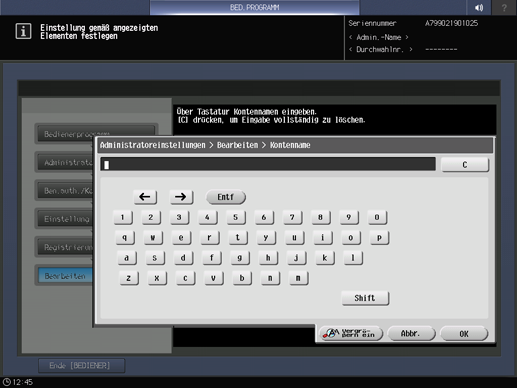
Drücken Sie auf [Kennwort], um den Bildschirm [Kennwort] anzuzeigen. Geben Sie das gewünschte Kennwort ein. Drücken Sie auf [Kennwort bestätigen], geben Sie dasselbe Kennwort erneut ein und drücken Sie dann auf [OK]. Das Kennwort kann aus max. 8 Ein-Byte-Zeichen bestehen.
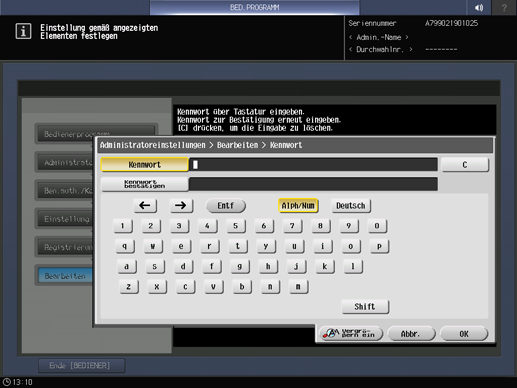
Drücken Sie in den einzelnen Bildschirmen auf [OK], um die Einstellung abzuschließen.
Drücken Sie auf [Limit einstellen], um den entsprechenden Wert festzulegen.
Drücken Sie auf [Limit einstellen], um den Bildschirm [Limit einstellen] anzuzeigen. Geben Sie das Limit über die Tastatur ein. Wenn Sie auf [Kein Limit] drücken, wird der Wert zurückgesetzt und das Limit wird nicht eingestellt. Wählen Sie [Alle Kostenst.], um die aktuellen Einstellungen für alle Kostenstellennummern zu übernehmen.

Drücken Sie auf [OK], um die Einstellung abzuschließen.
Wählen Sie [Berechtigung für Funktionen].
Legen Sie fest, ob Kostenstellen die Funktionen [Kopieren], [Scannen], [Drucken] und [Box] nutzen dürfen. Bei Auswahl von [Alle Kostenst.] wird die Einstellung für alle Kostenstellen übernommen.
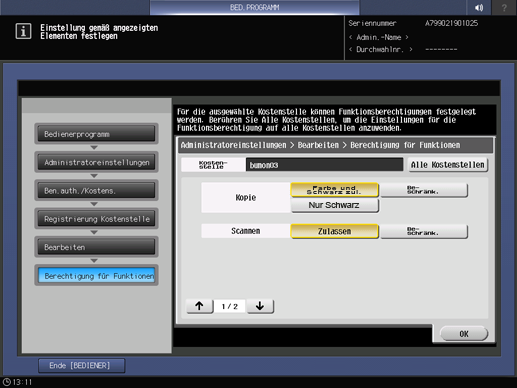
Drücken Sie auf [OK], um die Einstellung abzuschließen.
Ändern Sie Kostenstellendaten.
Wählen Sie den zu ändernden Kostenstellennamen aus und drücken Sie dann auf [Bearbeiten].
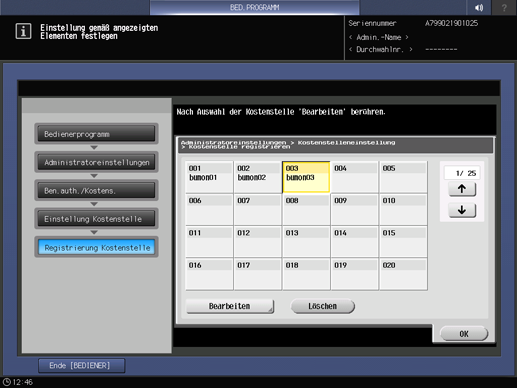
Die Einstellungsoptionen im Bildschirm und die Einstellungsmethode sind mit dem in Schritt 3 beschriebenen Elementen für das Hinzufügen von Kostenstellendaten identisch.
Drücken Sie auf [OK], wenn Sie die gewünschten Änderungen vorgenommen haben.
Löschen Sie Kostenstellendaten.
Wählen Sie den zu löschenden Kostenstellennamen aus und drücken Sie dann auf [Löschen].
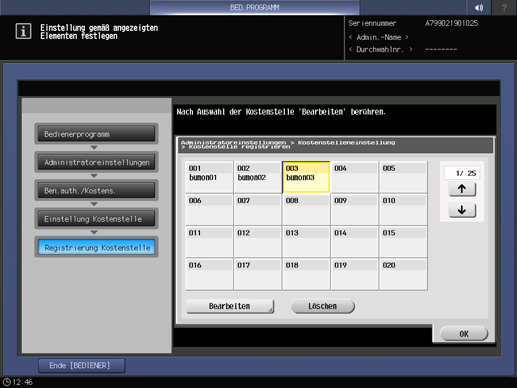
Drücken Sie auf [Ja] im Bestätigungsdialogfeld, um ihn zu löschen, und drücken Sie dann auf [OK], um die Einstellung abzuschließen. Oder drücken Sie zum Abbrechen auf [Nein].
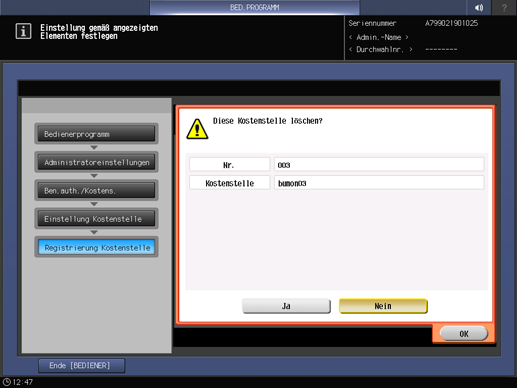
Drücken Sie auf [Schließen].
Der Bildschirm [Einstellung Kostenstelle] wird wieder angezeigt.